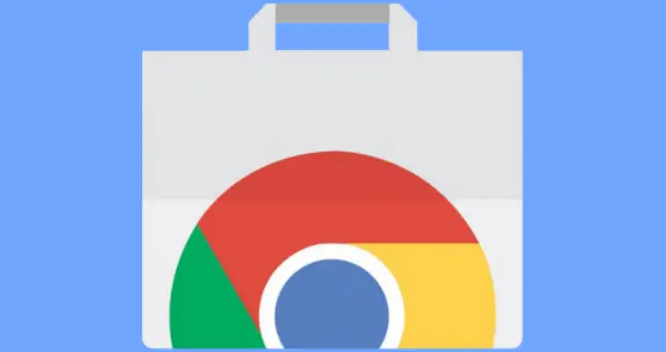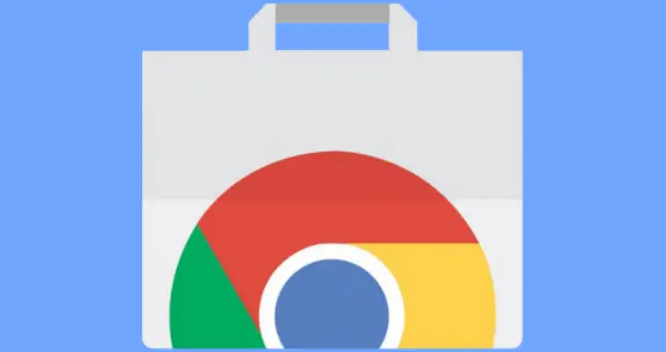
以下是关于Google Chrome下载任务保存失败如何修复存储的介绍:
1. 检查磁盘空间与权限:确保保存文件的磁盘分区有足够的剩余空间。右键点击磁盘图标,选择“属性”查看可用空间。同时,检查保存文件夹的权限,右键点击文件夹,选择“属性”,在“安全”选项卡中确保当前用户有“完全控制”权限。
2. 修复磁盘错误:按`Win+X`组合键,选择“磁盘管理”,右键点击磁盘,选择“属性”,在“工具”选项卡中点击“检查”按钮,扫描并修复磁盘错误。也可在命令提示符中输入`chkdsk /f`命令,然后回车,按照提示操作修复文件系统错误。
3. 清理Chrome缓存与下载记录:按`Ctrl+Shift+Del`组合键调出清理窗口,勾选“下载记录”和“其他数据”,选择“全部”时间范围,点击“清除数据”。打开`chrome://downloads/`页面,右键点击失败任务,选择“打开文件夹”,手动删除未完成的文件,如`.crdownload`后缀文件。
4. 重置下载设置:进入Chrome设置,点击右上角三点图标,选择“设置”,在左侧菜单中点击“高级”,在“下载内容”区域取消勾选“继续上次下载”,避免重复错误。
5. 使用第三方工具深度清理:下载安装CCleaner等第三方清理工具,选择“Chrome浏览器”模块,勾选“下载历史”和“临时文件”,点击“运行清理”,注意关闭广告弹窗。
6. 手动恢复下载任务:按快捷键`Ctrl+J`(Windows)或`Command+J`(Mac)打开下载管理器,找到未完成的下载任务,右键点击该任务选择“继续”,Chrome会自动从中断处恢复下载。若任务已消失,需重新下载并确保网络稳定。
综上所述,通过以上方法,您可以有效地解决Google Chrome下载任务保存失败的问题,并修复存储相关的问题。